Hvis du ønsker at ændre indstillingerne for din touchpad, eller “Berøringsplade” som Microsoft kalder den) kan du ofte finde en del tilpasninger i Windows indstillinger.
På samme måde som med museindstillingerne kan man ændre hastigheder, følsomhed og meget mere.
Du finder indstillingerne for Touchpad/Berøringsplade under “Start” > “Indstillinger”.
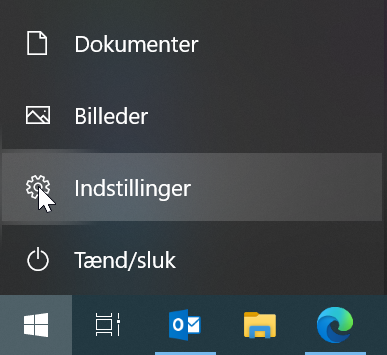
Herefter vælger du “Enheder – Bluetooth, printere, mus”
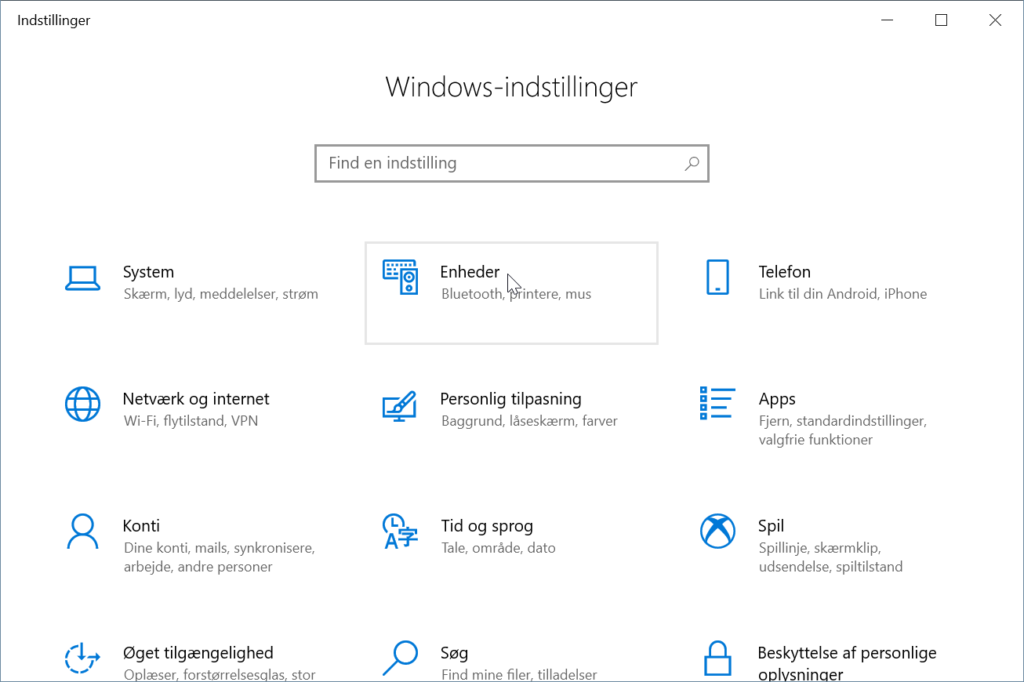
Til venstre finder du indstillingerne for Touchplade.
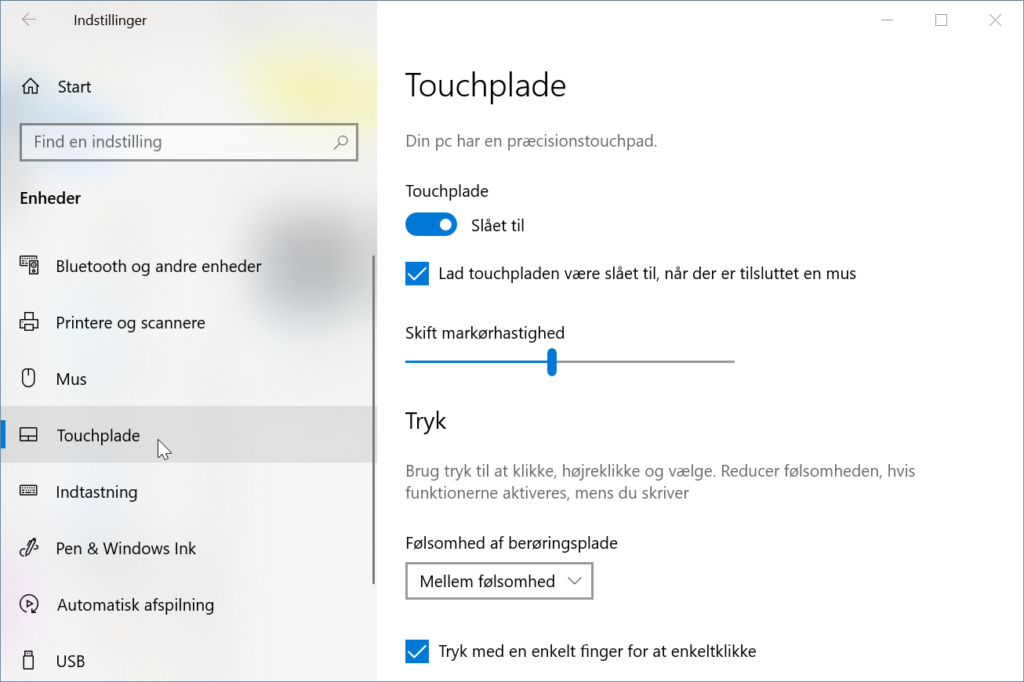
Hvis du gerne vil bruge en ekstern mus, kan du vælge at slå touchpad’en fra automatisk, mens musen er tilsluttet.
Dette kan være praktisk hvis du gerne vil bruge en ekstern mus, og gerne vil hvile håndfladerne på musen mens du skriver, oden at musen farer rundt på skærmen.
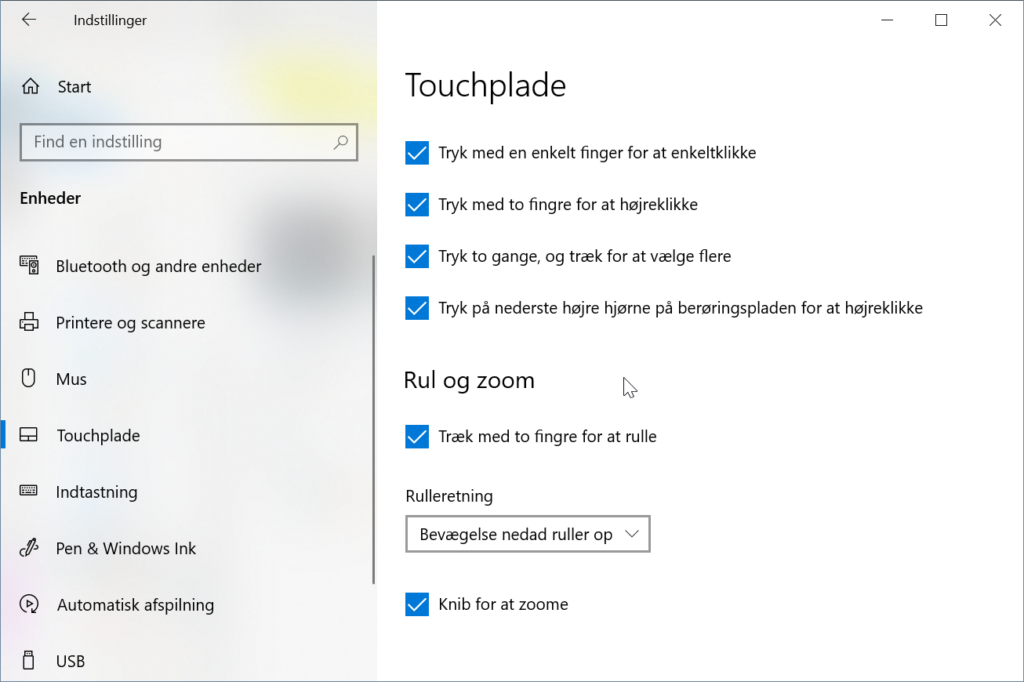
Nogle bærbare, bl.a. HP‘s har det med at hele højre side af Touchpad’en fungerer som højreklik. Dette kan deaktiveres ved at fjerne fluebenet ved “Tryk på nederste højre hjørne på berøringspladen for at højreklikke”.
Rul og Zoom
Hvis man gerne vil have at siden scroller nedad når man trækker fingrene over touchpaden med nedadgående bevægelse (som på en Mac), så kan man ændre rulleretningen.
Windows scroller i samme retning som scroll baren i kanten af skærmen, hvor Apple har valgt at man trækker tekst eller billeder op og ned som om det var et stykke papir man skulle flytte på.
Hvis ikke man ønsker at anvende zoom funktionen, så er der også et flueben der kan slå denne til eller fra.
Multi finger gestures
Længere nede kan du finde indstillingerne for touch indstillinger med hhv tre og fire finger gestures.
Dette er primært for at få adgang til skrivebordet, eller skifte mellem flere af disse.
Trækker man fra side til side med tre fingre samtidigt kan man hurtigt skifte mellem de aktive vinduer på computeren.
På samme måde kan man oprette flere skriveborde, og swype mellem disse med fire fingre. Fx. kan man have mailen åben på ét skrivebord, og word på en anden, og så skifte frem og tilbage mellem de to.
Related posts:
Windows 10
Opdater til nyeste udgave af Windows 10 fra Microsoft - Offline (USB/DVD)
Sådan tager du backup - Windows

Systemadministrator, Digital formidler & Certificeret Dronepilot
Har arbejdet med IT på uddannelsesinstitutioner og mindre virksomheder siden 2000.

